
[5 способов] Как восстановить удаленные видео с Android ? Легко решить

Каждый из нас хоть раз в жизни сталкивался с такой ситуацией: просматривая галерею своего Android смартфона, мы внезапно обнаруживали пропажу ценного видео. Будь то запись первых шагов ребёнка, памятный момент из отпуска или важное видео с работы, паника от потери таких ценных файлов может быть невыносимой. Но не волнуйтесь. Восстановить удалённые видео с Android устройства проще, чем вы думаете.
В этом руководстве мы расскажем вам, как восстановить ваши видео, используя простые и эффективные методы, доступные каждому. Итак, сделайте глубокий вдох и давайте углубимся в решения, которые помогут вам восстановить потерянные видео.

Прежде чем читать раздел о том, как восстановить навсегда удаленные видео на Android , вот что вам следует узнать в первую очередь:
По умолчанию телефоны Android хранят видеофайлы во внутренней памяти. Однако, если в вашем устройстве установлена SD-карта, вы можете сохранить их на внешнем носителе. Вам необходимо выбрать, где хранить видео: на SD-карте или во внутренней памяти, если в Android установлена SD-карта.
Ниже описано, как найти видео в памяти вашего Android устройства:
Шаг 1. Разблокируйте устройство Android и найдите на главном экране устройства приложение «Диспетчер файлов».
Шаг 2. Нажмите на значок приложения «Диспетчер файлов», чтобы открыть его.
Шаг 3. Нажмите кнопку «Видео» , чтобы просмотреть все доступные видеофайлы.

Обратите внимание, что процесс поиска видео на устройствах Android различается в зависимости от марки устройства. Однако описанный выше метод является наиболее распространённым.
Удалённые видео не удаляются с вашего Android устройства мгновенно и безвозвратно. Они хранятся во внутренней памяти Android в течение определённого времени, прежде чем будут полностью удалены с устройства. Единственное отличие — они помечаются как невидимые и бесполезные.
Однако данные на удалённых устройствах Android теряются после перезаписи. Поэтому всегда полезно предотвратить перезапись удалённых данных, если вы хотите их восстановить.
Ниже описано, как повысить шансы на восстановление удаленных видеофайлов на устройствах Android :
Случайно удалили своё лучшее видео с телефона Android и не знаете, можно ли его восстановить? Не волнуйтесь! Существуют различные методы восстановления удалённых видео. Ниже приведены несколько способов восстановления удалённых или потерянных видео на устройствах Android :
Вы можете спросить: «Как восстановить безвозвратно удалённые видео с телефона?» На самом деле, вы можете воспользоваться профессиональным инструментом восстановления данных Coolmuster Lab.Fone for Android , чтобы восстановить удалённые видео без резервного копирования на компьютере Windows или Mac . Он использует непревзойдённую технологию восстановления данных, гарантирующую высокий процент успешного восстановления.
Он позволяет восстанавливать данные с помощью режима восстановления SD-карты и режима восстановления данных Android . Режим восстановления SD-карты позволяет восстановить потерянные или удалённые данные с внешней SD-карты, а режим восстановления данных Android — с SIM-карты и внутренней карты памяти. Это лучший выбор для восстановления удалённых видео, если у вас нет резервной копии.
Основные характеристики:
Ниже описано, как восстановить удаленные видео на устройстве Android с помощью приложения Coolmuster Lab.Fone for Android :
01 Скачайте, установите приложение на свой компьютер и запустите его.
02 Подключите Android устройство к компьютеру с помощью исправного USB-кабеля. Включите соединение, переведя Android устройство в режим восстановления.
03 Приложение откроет новый интерфейс со всеми поддерживаемыми типами данных. Выберите папку «Видео» , нажмите кнопку «Далее» , выберите метод сканирования « Быстрое сканирование» и нажмите кнопку « Продолжить» , чтобы продолжить.

04. Получите root-доступ к своему устройству Android , если на этом этапе оно ещё не было рутировано. Все доступные и удалённые файлы будут отображены на следующем экране после быстрого сканирования. Откройте папку «Видео» , отметьте галочками все удалённые видео, которые вы хотите восстановить, и сохраните их на компьютере Mac или Windows , нажав кнопку «Восстановить» .

Советы : Если вы хотите обойти права root Android , возможно, вам захочется узнать больше о том, как восстановить удаленные видео с телефона Android без прав root, здесь.
Как мы уже говорили, видео не удаляются безвозвратно с Android устройства. Они хранятся в папке, где они были недавно удалены, в течение 30 дней, после чего полностью удаляются. По истечении 30 дней удалённые видео исчезают из памяти Android устройства, и восстановить их из этой папки невозможно.
Если с момента удаления данных на устройстве Android не прошло 30 дней, вы можете восстановить удаленные видео из приложения «Галерея» на устройстве Android , поскольку видео все еще будут находиться в недавно удаленной папке.
Ниже описано, как восстановить удаленные или потерянные видео на Android из недавно удаленной папки:
Шаг 1. Откройте приложение «Галерея» на вашем Android устройстве и выберите пункт «Альбомы» .
Шаг 2. Просмотрите доступные варианты и выберите вариант Недавно удаленные .

Шаг 3. Вы увидите все видео, удалённые с устройства Android за последние 30 дней. Отметьте галочкой нужные видео.
Шаг 4. Восстановите отмеченные видео, нажав кнопку «Восстановить» .

Можно ли восстановить удалённые видео на Android ? Вы можете восстановить видео на своём Android телефоне, если создали их резервную копию в приложении Google Фото. Удалённые фотографии и видео хранятся в корзине приложения Google Фото в течение 60 дней после удаления с вашего Android телефона.
Ниже описано, как восстановить удаленные видео Android из раздела «Корзина» приложения Google Фото:
Шаг 1. Откройте приложение Google Фото и перейдите на вкладку «Библиотека» .
Шаг 2. Нажмите кнопку «Удалить» в приложении Google Фото.

Шаг 3. Прокрутите доступные удаленные видео и выберите интересующее вас видео.
Шаг 4. Восстановите выбранные видео на телефоне, нажав кнопку « Восстановить» . Теперь вы можете найти видео в альбоме своего Android телефона.

Если вы включили автоматическое резервное копирование Google на своём Android устройстве, вы можете легко восстановить удалённые видео с Google Диска . Удалённые видео хранятся на Google Диске в течение 30 дней. Это делает восстановление удалённых видео с вашего Android устройства с Google Диска возможным.
Ниже описано, как восстановить навсегда удаленные видео на Android через Google Диск:
Шаг 1. Откройте приложение Google Drive на вашем Android устройстве и войдите в учетную запись Google, которую вы использовали для резервного копирования видео.
Шаг 2. Откройте вкладку «Файлы» > «Мой диск» и просмотрите доступные видеофайлы, чтобы найти интересующее вас. Затем нажмите на значок с тремя точками и выберите «Загрузить» , чтобы скачать файл.

Шаг 3. Вы также можете восстановить видеофайлы из меню > раздел Корзина .

Вы можете восстановить удалённые видео с устройства Android , если сохранили их в учётной записи Microsoft OneDrive. Microsoft OneDrive — это облачный сервис хранения данных, позволяющий пользователям легко создавать резервные копии и синхронизировать файлы.
Ниже описано, как восстановить удаленные видео на вашем Android -устройстве из резервной копии OneDrive:
Шаг 1. Откройте приложение Microsoft OneDrive на вашем Android устройстве. Если приложение OneDrive ещё не установлено на вашем Android устройстве, его можно скачать из Play Маркета.
Шаг 2. Войдите в приложение OneDrive, используя учетную запись Microsoft, в которой находится резервная копия.
Шаг 3. Нажмите на вкладку «Я» и выберите опцию «Корзина» .
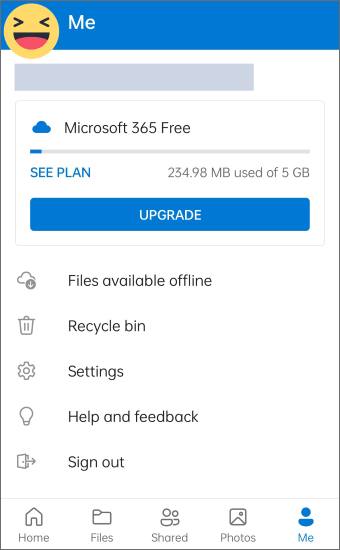
Шаг 4. Просмотрите доступные удалённые видео, найдите то, которое хотите восстановить, отметьте его галочкой и нажмите кнопку « Восстановить» . Вы также можете восстановить несколько видеофайлов, отметив их галочкой и нажав кнопку «Восстановить» .
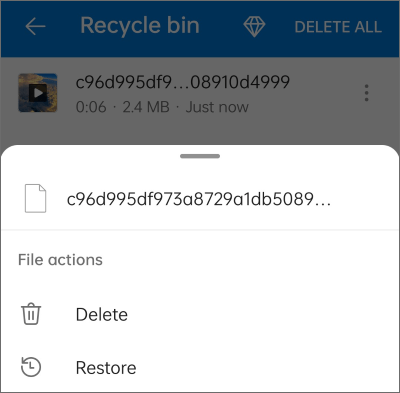
Шаг 5. Процесс восстановления займёт несколько секунд в зависимости от размера и количества видеофайлов. Теперь откройте приложение «Галерея» на вашем Android устройстве, и вы увидите восстановленные видеофайлы.
Примечание: приложение Microsoft OneDrive хранит удалённые файлы в Корзине всего 30 дней. Поэтому удалённые видео следует восстановить до истечения этого срока.
Как вы уже убедились, вы можете легко восстановить удалённые видео с устройств Android , используя описанные выше методы, если у вас есть резервная копия видеофайлов. Если у вас нет резервной копии, восстановить удалённые видео можно только с помощью стороннего приложения для восстановления данных Android , например, Coolmuster Lab.Fone for Android . Это мощный инструмент, который сканирует внутреннюю память устройства или внешнюю SD-карту для восстановления удалённых видео, фотографий, сообщений и т. д. Приложение Coolmuster Lab.Fone for Android имеет самый высокий процент успешного восстановления данных, поддерживает практически все устройства Android , доступно для пользователей Mac и Windows и просто в использовании.
Статьи по теме:
Как восстановить удаленные фотографии на телефоне Redmi? (6 способов)
Мастерство восстановления контактов: как восстановить удаленные контакты на Android
9 лучших приложений для восстановления видео для Android (бесплатных и платных)





